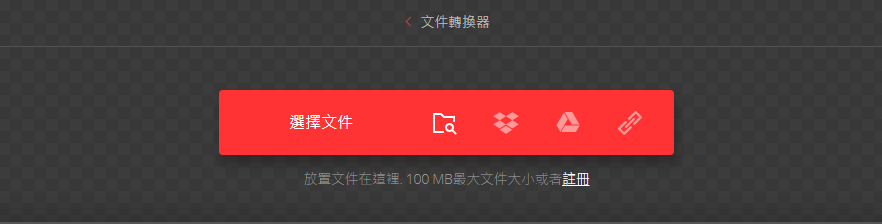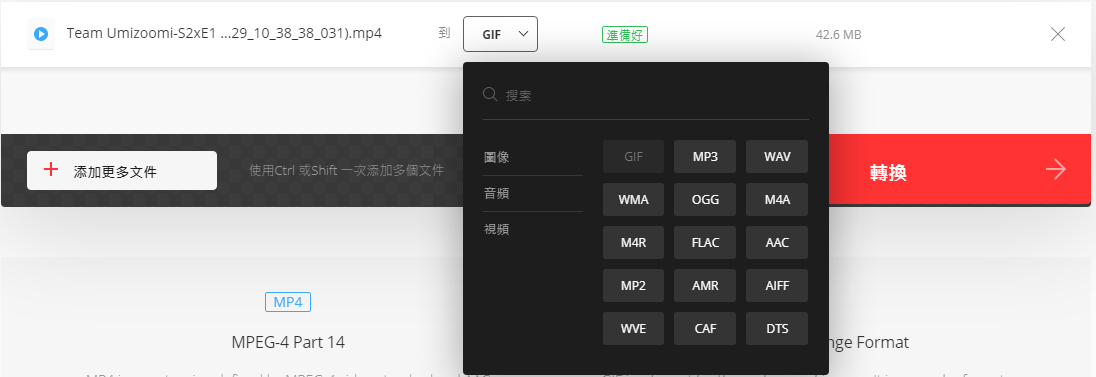摘要
在Mac電腦中播放某些格式的影片可能會遇到無法播放的問題,解決方法唯有轉換影片格式或下載支援該影片編碼格式的播放機。本文將推薦四款適用於Mac系統的最佳影片轉檔器,幫助您快速轉換影片格式。
一、Renee Video Editor影片編輯軟體

剪接功能可對影片進行剪接,去除影片內不想要的畫面。
合併多個不同格式的影片,并匯出為一個影片。
可按大小、時長或用戶自訂等方法將影片分割為數個片段。
適用於:Windows 10 / 8.1 / 8 / 7 / Vista / XP (32bit/64bit)
剪接功能可對影片進行剪接,去除影片內不想要的畫面。
合併多個不同格式的影片,并匯出為一個影片。
可按大小、時長或用戶自訂等方法將影片分割為數個片段。
① 安裝並打開Renee Video Editor 軟體,點擊“進階剪輯器”。
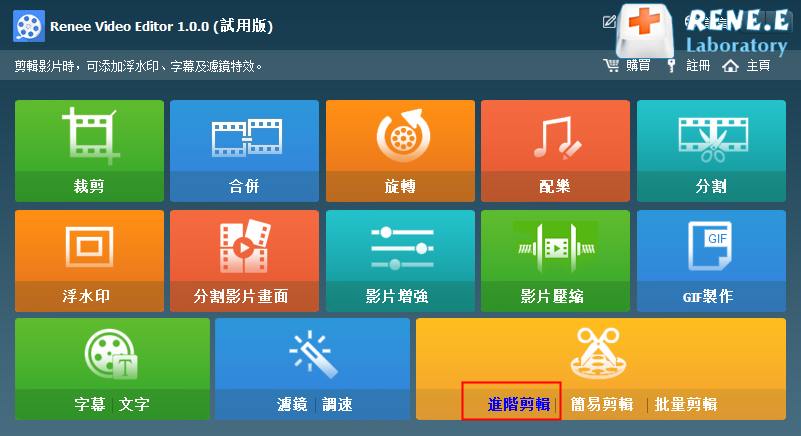
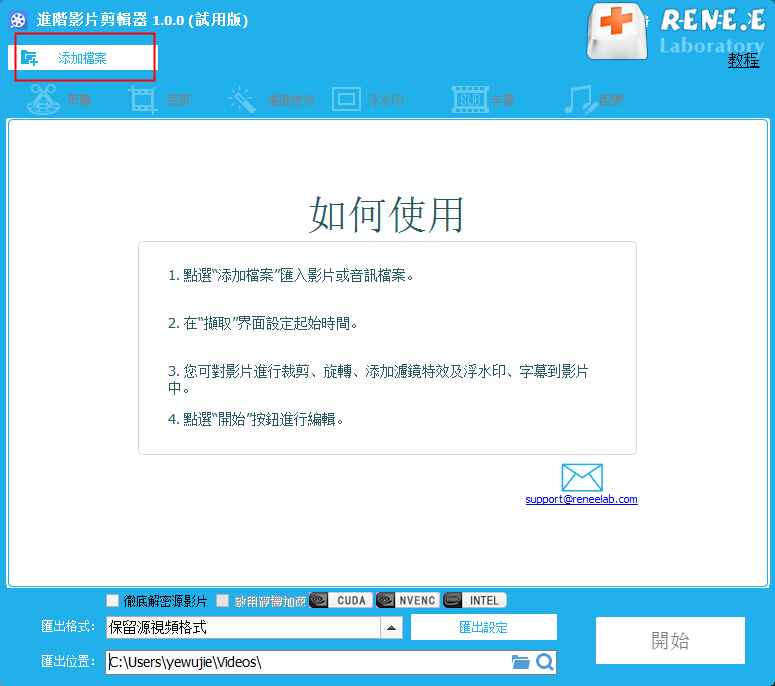
剪輯影片
您可對影片的時長進行剪切,拖動滑塊選擇開始時間與結束時間。
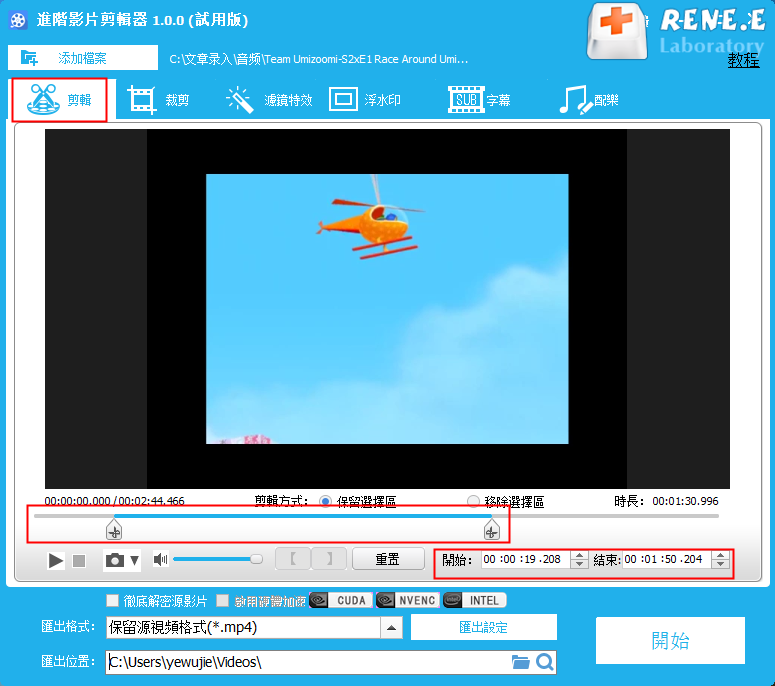
您可自由移動裁剪邊框,或直接輸入裁剪區域大小來裁剪影片。
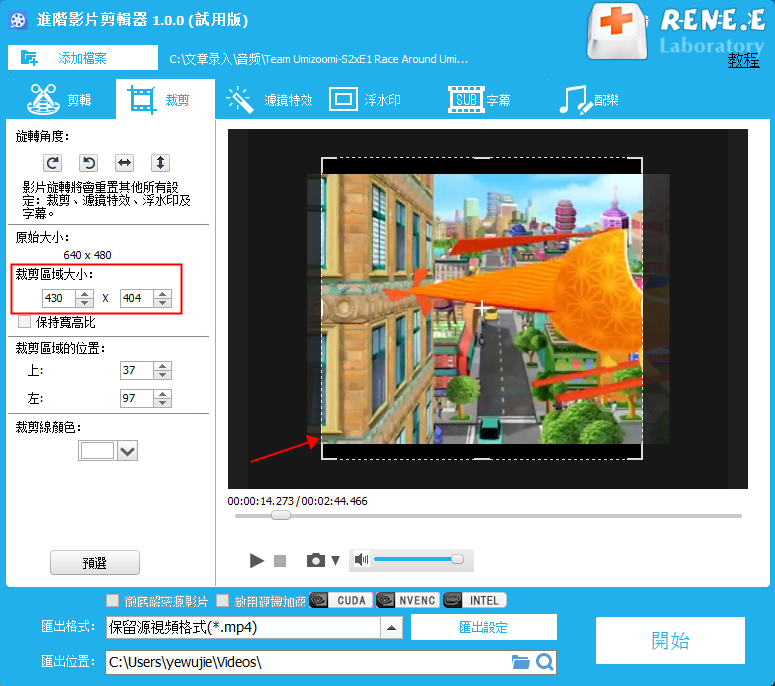
可通過調節光度、對比度、彩度等來修整影片畫面,亦可自由選擇濾鏡特效,為影片增添不一樣的視覺效果。
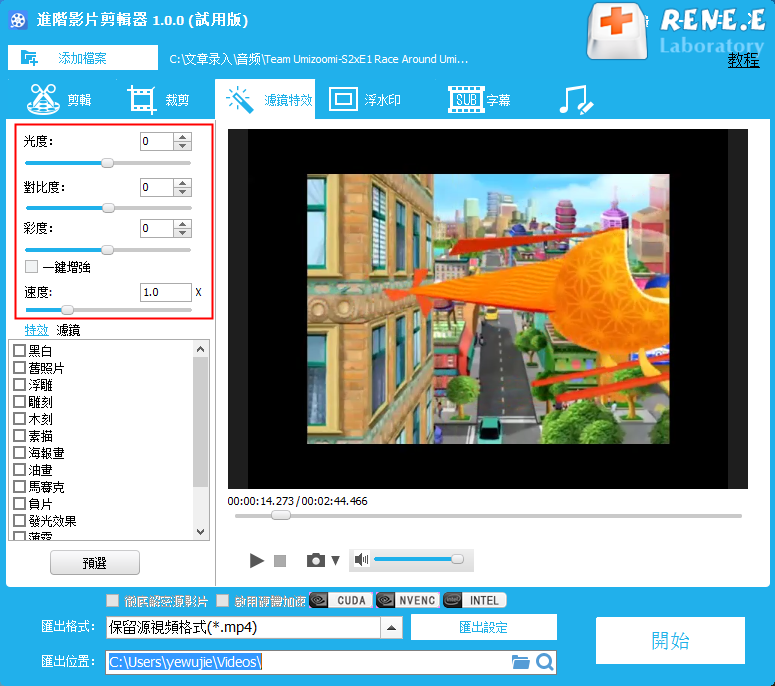
您可為影片添加文字、圖片浮水印。
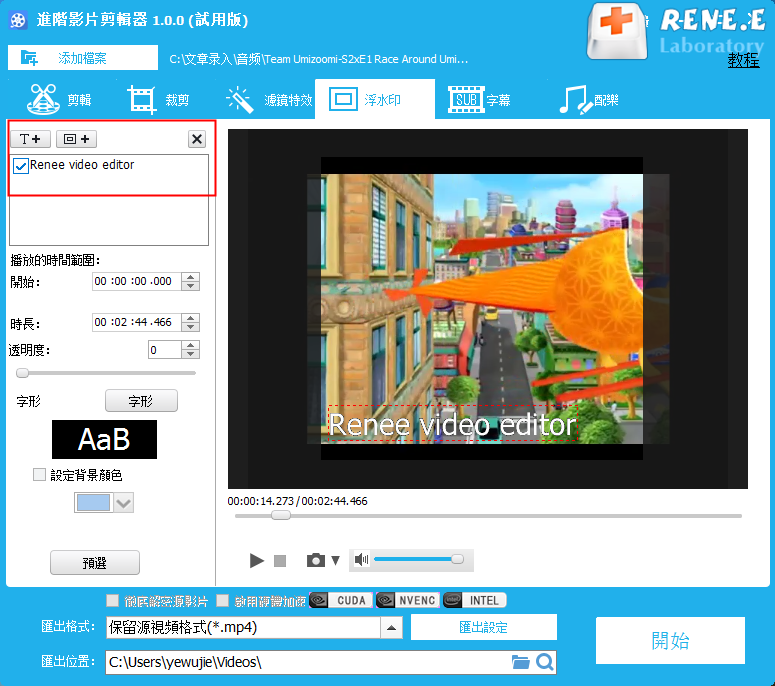
為影片製作音樂字幕、臺詞字幕,讓觀眾能更好理解影片內容。
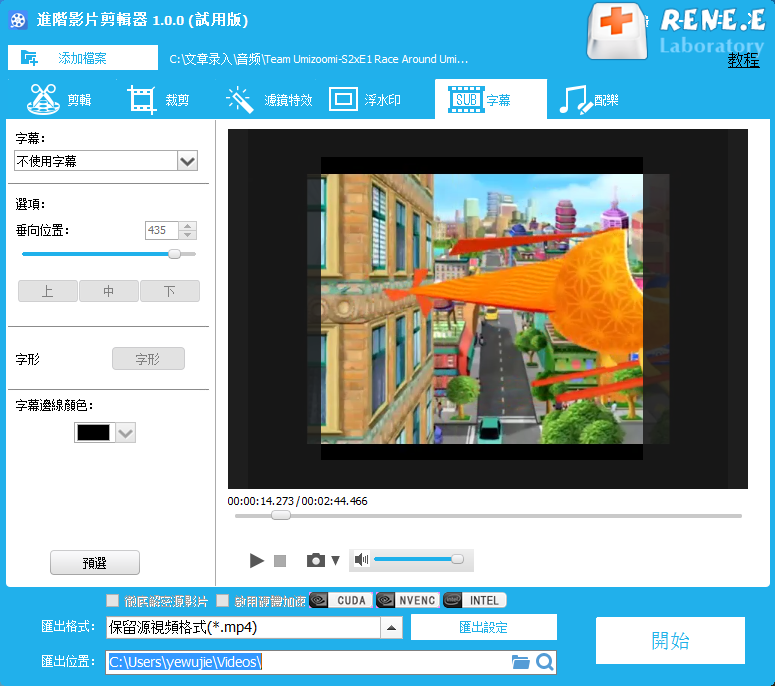
點擊“添加音樂”,可為某段或整段影片添加音樂。
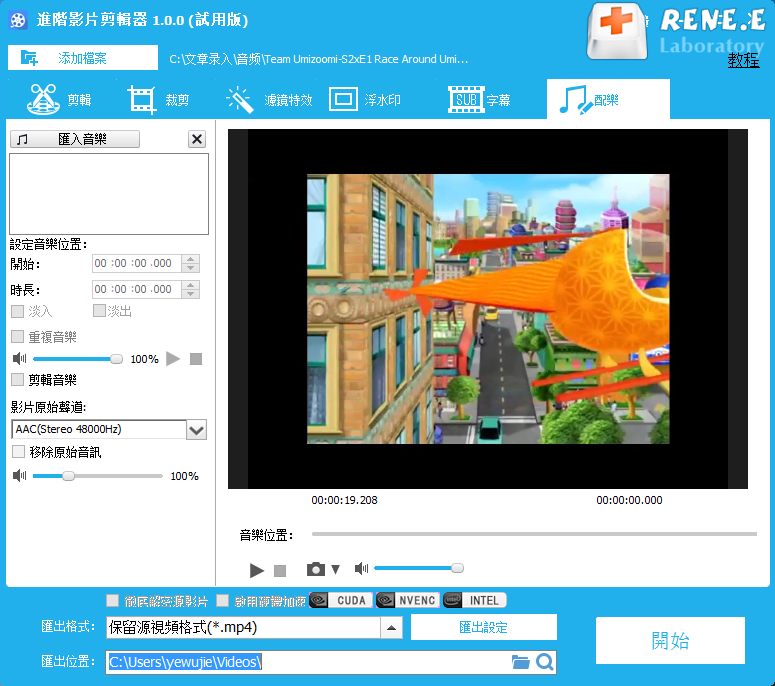
二、VLC媒體播放機
VLC轉換影片格式的操作步驟:
① 點擊左上角的“檔案”>“轉換”。
② 然後將需轉換的影片檔案拖進VLC媒體播放機中;在“選擇設定檔”中選擇需轉換的影片格式。最後選擇轉換檔案的匯出位置並點擊“開始”,將轉換檔案保存到電腦中。
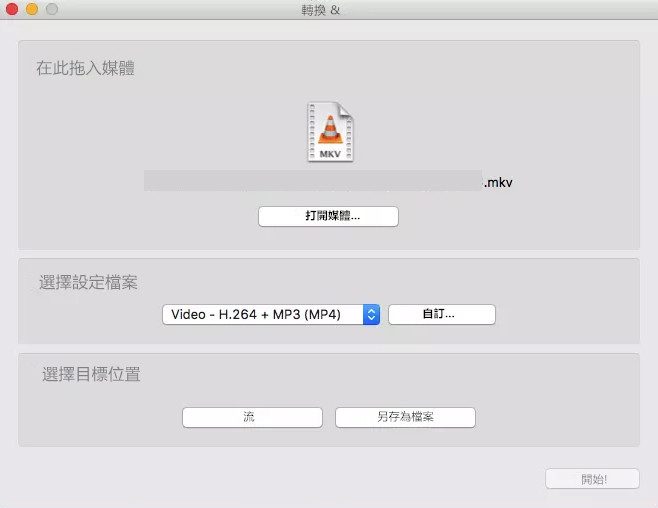
三、HandBrake影片轉檔器
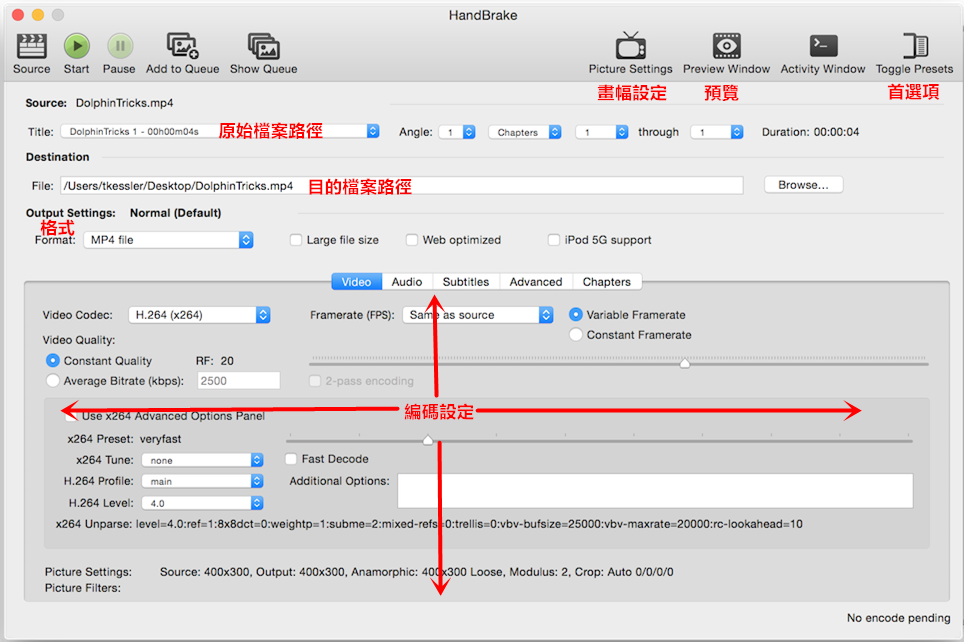
①首先您需要打開需轉換的影片檔案,您可直接將影片檔案拖進軟體中。
②然後按照實際需求設定匯出檔案的相關引數:匯出檔案設定、轉換格式(目前只有MP4和MKV格式)、尺寸、編碼設定等。設定完成後,點擊上方功能表列中的“Start”鍵開始轉換,等待影片轉檔完成。
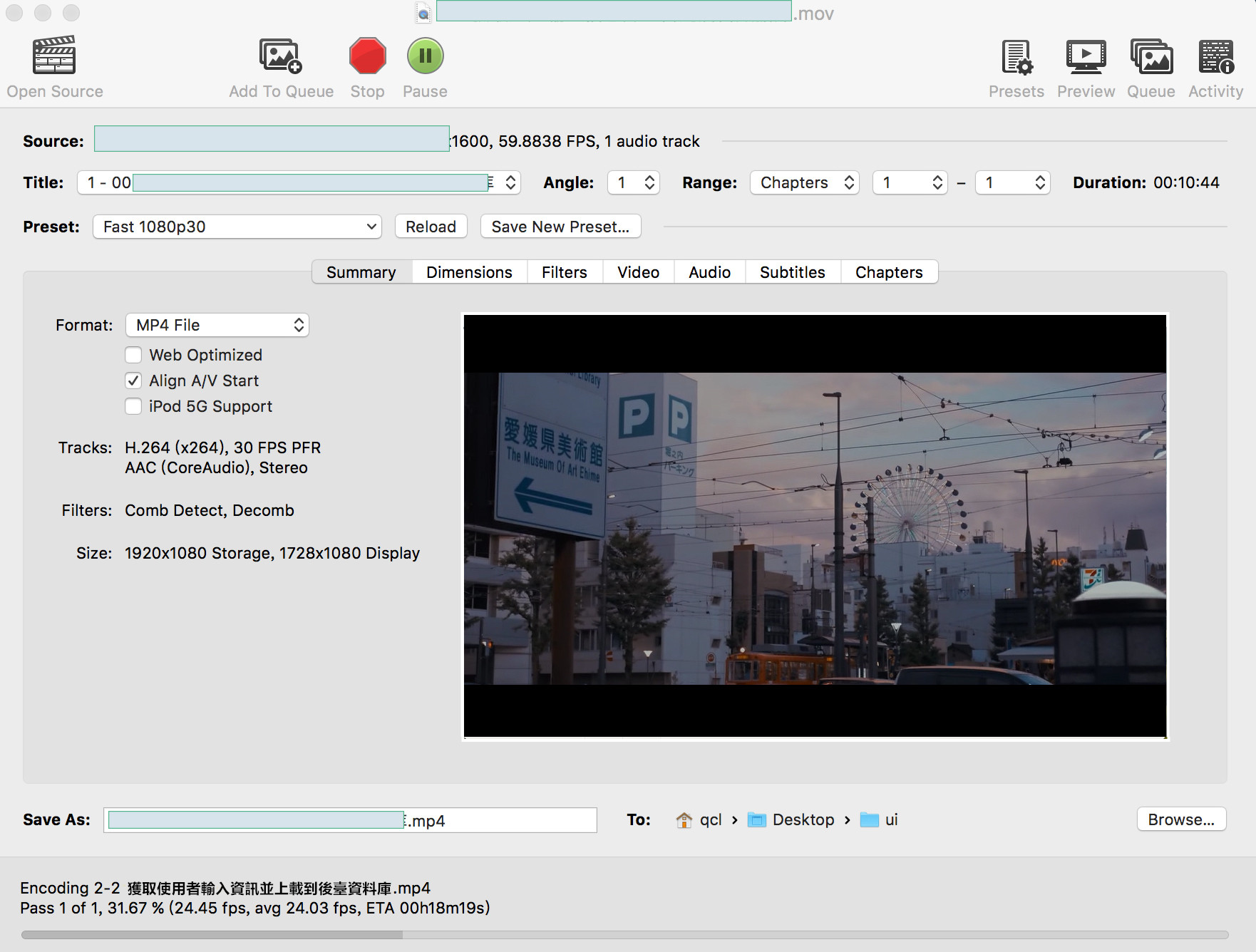
四、線上轉換器——Convertio
但需注意的是,轉換的影片大小不能超過100MB,否則無法上載。因是線上轉換,轉換速度會受到網路傳送速率影響,轉換速度可能會很慢。上載時偶爾會出現崩潰、上載失敗的情況。重要的是,檔案會被保存到網站的伺服器中,存在一定的隱私洩露隱患。
轉換連結:https://convertio.co/zh/video-converter/
Convertio線上轉換步驟:
①在瀏覽器位址欄中粘貼轉換器連結按Enter鍵打開,點擊“從本機”從電腦中找到需轉換的影片。